复印机故障说明
请以表格展示复印机的常见故障与维修方法
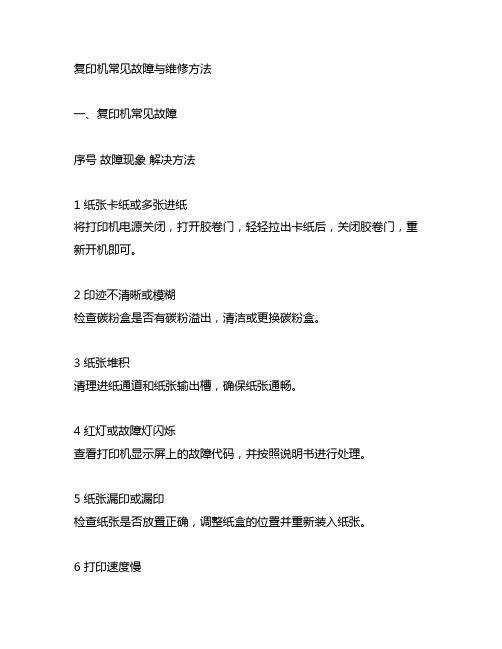
复印机常见故障与维修方法一、复印机常见故障序号故障现象解决方法1 纸张卡纸或多张进纸将打印机电源关闭,打开胶卷门,轻轻拉出卡纸后,关闭胶卷门,重新开机即可。
2 印迹不清晰或模糊检查碳粉盒是否有碳粉溢出,清洁或更换碳粉盒。
3 纸张堆积清理进纸通道和纸张输出槽,确保纸张通畅。
4 红灯或故障灯闪烁查看打印机显示屏上的故障代码,并按照说明书进行处理。
5 纸张漏印或漏印检查纸张是否放置正确,调整纸盒的位置并重新装入纸张。
6 打印速度慢检查打印机设置和计算机连接,调整打印机设置和打印队列。
7 打印机不响应检查打印机电源和连接线,重启打印机和计算机。
8 多功能不全检查是否有多功能设置错误,重置多功能设置并重新使用。
二、复印机维修方法1. 纸张卡纸或多张进纸- 当纸张卡纸或多张进纸时,可将打印机电源关闭,打开胶卷门,轻轻拉出卡纸后,关闭胶卷门,重新开机即可。
2. 印迹不清晰或模糊- 当印迹不清晰或模糊时,可检查碳粉盒是否有碳粉溢出,清洁或更换碳粉盒。
3. 纸张堆积- 如果出现纸张堆积问题,可清理进纸通道和纸张输出槽,确保纸张通畅。
4. 红灯或故障灯闪烁- 当红灯或故障灯闪烁时,可查看打印机显示屏上的故障代码,并按照说明书进行处理。
5. 纸张漏印或漏印- 若出现纸张漏印或漏印的情况,可检查纸张是否放置正确,调整纸盒的位置并重新装入纸张。
6. 打印速度慢- 当打印速度慢时,可检查打印机设置和计算机连接,调整打印机设置和打印队列。
7. 打印机不响应- 如果打印机不响应,可检查打印机电源和连接线,重启打印机和计算机。
8. 多功能不全- 当多功能不全时,可检查是否有多功能设置错误,重置多功能设置并重新使用。
复印机在使用过程中常常会遇到各种故障,但只要按照提供的维修方法进行处理,大部分故障都可以得到解决。
在维修过程中要注意安全,避免损坏复印机零部件。
希望以上内容能够帮助大家更好地维护和保养复印机,确保其正常工作。
在我们日常工作和生活中,复印机无疑是一项非常重要的办公设备。
复印机常见故障分析

复印机常见故障分析故障1 故障现象:一台理光FT-4495复印机,近日因墨粉用完,更换了墨粉,使用不久无粉指示灯仍旧闪亮,提示墨粉不够,主电机空转不停,不能进行复印。
故障分析及排除:根据故障现象,估计是墨粉盒没有安装到位造成的,重装墨粉盒,并检查墨粉量无误后,开机再试,故障依旧。
打开前盖观察供粉机构的传动情况,发现转动供粉辊齿轮能带动传动轮及搅粉齿轮转动,说明故障出现在搅粉齿轮到墨粉盒的传动部件上。
取出墨粉盒,发现墨粉盒与搅粉齿轮之间的啮合齿轮扭断,造成墨粉盒内的搅粉辊不能转动,墨粉盒不能供粉,机器无法工作,取回原来的无粉墨粉盒,将墨粉全部倒入原来的墨粉盒内,重装墨粉盒,故障排除。
小结:更换墨粉盒时,必须先轻轻摇动新盒,使墨粉分布均匀,并转动搅粉辊,使之转动灵活,无死点,方可安装。
否则,将会造成搅粉辊啮合齿轮扭断的现象,造成不必要的损失。
复印机的工作过程复印机的工作过程主要包括以下几个部分:(按照复印顺序)充电部件(高压发生器、电极架、电机丝)使感光鼓表面均匀地带上电荷。
曝光部件(扫描曝光灯、反光镜、镜头)使感光鼓表面按照原稿图像,形成图像的反转电位潜像。
(前章已经讲解)显影部件(显影器、高压发生器)将感光鼓表面的电位潜像转化为墨粉图像。
(前章已经讲解)送纸部件(马达、搓纸轮)马达带动搓纸轮将复印纸送入机内,为下一步将鼓表面的墨粉图像转印到纸上做准备。
转印部件(高压发生器、电极架、电机丝)通过转印电极使复印纸表面带上均匀的与墨粉电荷相反的电荷,将感光鼓上的墨粉图像转印到复印纸上。
分离部件(高压发生器、电极架、电机丝)由于复印纸和感光鼓表面均带有电荷,而且极性相反,所以复印纸在复印过程中不易从感光鼓上分开。
因此要将完成复印的复印纸顺利从鼓上分开,需要采取分离的措施。
早前的复印机采用机械分离,但易卡纸;当前的复印机均采用电流分离。
其中分离电流含有高频交流和固定直流成分。
清洁部件(清洁器)将感光鼓表面的残留墨粉清洁干净,为下一复印做好准备工作。
复印机最常见五类故障的分析与解决

复印机最常见五类故障的分析与解决复印机作为一种常用的办公设备,经常会出现各种故障。
下面将分析并解决复印机最常见的五类故障。
一、纸卡纸故障1.故障现象:在复印机开始打印时,纸张卡住,无法正常输出打印结果。
2.故障原因:可能是纸张张力不均匀,纸张较厚或较薄,纸张过多等。
3.解决方法:首先将复印机断电,用手轻轻拉出被卡住的纸张。
检查纸张是否正常,如果纸张过多则减少纸张的数量,如果纸张过厚或过薄则更换合适的纸张。
二、碳粉普遍故障1.故障现象:打印结果模糊或者有色带。
2.故障原因:可能是碳粉不均匀或者过量。
3.解决方法:可以尝试清洁复印机内部的碳粉盒,摇晃碳粉盒使碳粉均匀分布。
如无效果,可以更换新的碳粉盒。
三、机器无反应故障1.故障现象:按下复印机的启动按钮后,机器没有反应。
2.故障原因:复印机可能处于休眠模式或者故障导致无法启动。
3.解决方法:先检查复印机的电源线是否接触良好,是否有电。
如果电源正常,但机器仍然无反应,可以尝试将复印机重新启动,或者进行硬件的故障检修。
四、纸张漏印故障1.故障现象:打印结果中有缺失的区域,表现为漏印。
2.故障原因:可能是纸张不稳定,纸张覆盖区域过大等。
3.解决方法:首先检查纸张是否放置正确,纸张是否过多或者纸张边缘是否受损。
纸张问题解决后,可以尝试使用更高质量的纸张,或者调整复印机的打印参数。
五、卡纸引起的故障1.故障现象:在复印打印过程中,纸张经过复印机时卡住。
2.故障原因:可能是纸张太薄或太厚,纸张湿度过高,纸张进纸机构故障等。
3.解决方法:对于卡纸的故障,可以先断电,然后轻轻拉出被卡住的纸张。
检查纸张是否正常,如果纸张不正常则更换合适的纸张。
如果纸张正常,可以检查进纸机构是否有故障,如果有需要进行维修。
最后,为了避免复印机故障的发生,还可以经常清洁复印机,定期维护设备,并确保使用高质量的耗材。
复印机常见故障11种解决方法

复印机常见故障11种解决方法复印机是办公室和学校中经常用到的设备,但是复印机也会出现一些常见故障,例如打印不清晰、卡纸等问题。
本文将介绍11种复印机常见故障及解决方法。
1.打印不清晰如果打印出来的文件不清晰,可能是因为墨盒干燥或者墨盒已用尽。
可以尝试更换墨盒或者清洁墨盒。
2.出现卡纸卡纸是常见的问题,可能是因为纸张堆积或者印刷机内部故障。
需要将卡纸部分拆开,清理卡住的纸张,并重新进行打印。
3.出现纸张堆积如果打印机内部出现过多的纸张,可能会导致纸张堆积。
需要打开印刷机,清理内部的纸张。
4.印刷机故障印刷机可能出现机械故障,导致打印机不能正常工作。
需要检查印刷机内部是否有故障,并对故障进行修理或者更换。
5.打印机不工作这种情况可能是由于电源故障或者连接线路故障。
可以检查电源是否正常连接和电源线路,或者更换连接线路。
6.打印机速度慢如果打印机出现速度慢的情况,可能是因为墨盒干燥、打印质量设置过高或者内部故障。
可以清洁墨盒、降低打印质量以及检查内部故障。
7.无法连接网络如果打印机无法连接到网络,可能是因为连接线路不正确或者路由器连接错误。
可以重新连接线路或者重启路由器进行修复。
8.墨盒故障墨盒在使用过程中可能会出现故障,例如墨盒喷头阻塞或者墨盒过期。
可以清洗墨盒、更换墨盒或者更换喷头。
9.打印质量差如果打印出来的文件质量差,可能是因为印刷机设置不正确或者墨盒干燥。
可以调整印刷机设置或者清洁墨盒。
10.纸张格式不正确打印机可能无法识别纸张格式,例如大小、宽度等。
可以更改设置或者更换纸张。
11.打印机显示错误代码打印机可能会显示错误代码,这些错误代码对应不同的故障。
可以根据错误代码进行检查和处理。
总之,在使用复印机的过程中,我们应该注意保持设备的清洁和正确使用,及时检查设备是否正常工作,及时处理故障,以确保设备的正常使用。
复印机常见故障的原因和解决方法

复印机常见故障的原因和解决方法复印机是一种常见的办公设备,但在使用过程中,也会出现各种常见的故障,如打印质量下降、打印纸卡住、打印速度减慢等。
接下来,我将介绍一些常见的故障原因和解决方法来帮助您更好地解决复印机故障。
1.打印质量下降:原因:-墨盒或墨粉耗尽。
-墨盒或墨粉质量不佳。
-喷水嘴堵塞或脏污。
-打印头老化或损坏。
解决方法:-更换耗尽的墨盒或墨粉。
-购买质量可靠的墨盒或墨粉。
-清洁喷水嘴或更换堵塞的喷水嘴。
-更换打印头。
2.打印纸卡住:原因:-纸张过厚。
-纸张潮湿。
-纸张放置不正确。
-打印机内部异物。
解决方法:-使用适合的纸张。
-避免使用潮湿的纸张。
-确保正确地放置纸张。
-清理打印机内部的异物。
3.打印速度减慢:原因:-打印分辨率过高。
-数据传输速度过慢。
-并行端口设置错误。
解决方法:-调整打印分辨率。
-确保使用高速数据传输线缆。
-检查并行端口设置并进行正确配置。
4.打印机不响应:原因:-电源故障。
-连接线松动。
-电脑驱动程序问题。
解决方法:-检查电源连接,确保电源正常供电。
-确保连接线插头牢固连接。
-更新或重新安装打印机驱动程序。
5.打印结果偏斜或模糊:原因:-打印机不稳定。
-打印头错位。
-墨粉分布不均。
-打印机内部脏污。
解决方法:-确保打印机放置在平稳的表面上。
-检查打印头并进行校准。
-墨粉分布不均时轻轻晃动墨盒,使其分布均匀。
-清洁打印机内部。
6.打印机发出异常声音:原因:-纸张堵塞。
-配件松动或损坏。
-机械问题。
解决方法:-打开打印机并检查纸张堵塞位置,及时清除堵塞的纸张。
-检查所有配件,确保它们没有松动或损坏。
7.打印歪斜:原因:-纸张放置位置不正确。
-打印头脏污或老化。
-打印机内部部件损坏。
解决方法:-确保纸张正确放置在打印机纸盘中。
-清洁打印头或更换老化的打印头。
复印机常见故障维修处理方法大全

复印机常见故障维修处理方法大全复印机是办公室中常见的设备之一,但由于使用频率高,经常会遇到一些常见的故障。
本文将介绍一些常见的复印机故障并提供相应的维修处理方法。
1.纸张堵塞纸张堵塞是复印机中最常见的故障之一、处理方法如下:-先打开复印机的前门,检查堵塞的位置。
如果纸张堵在进纸通道,可以用手轻轻拽出来。
如果纸张堵在进纸器的内部,则需打开后门进行清理。
-在拔出纸张之前,需要先关闭复印机电源,以确保安全。
-清理堵塞之后,再次关闭门,重新启动复印机。
2.打印模糊打印模糊可能是由于墨盒干燥或墨水不足引起的。
处理方法如下:-首先检查墨盒的墨水是否充足。
如果墨水不足,可以更换墨盒。
-如果墨盒充足,可以尝试进行墨盒清洁。
在打印选项中选择“清洁墨盒”,然后按照屏幕上的提示进行操作。
-如果清洁墨盒后打印效果仍然模糊,可能是墨盒已经过期或损坏,需要更换新的墨盒。
3.打印机无法启动如果复印机无法启动,可以尝试以下方法进行排除故障:-首先检查复印机的电源插头是否插紧,以及电源线是否正常连接。
-如果电源正常连接,可以尝试重新插拔电源线,或者更换一个电源插座。
-如果复印机还是无法启动,可能是电源开关损坏,需要维修或更换开关。
4.复印机卡纸复印机卡纸是经常会遇到的故障之一,处理方法如下:-首先,将复印机的电源关闭,并打开纸盒和纸贴,并检查是否有纸张卡住。
-如果没有找到卡纸的位置,可以尝试将纸贴里的纸张取出,以便更好地检查卡纸的位置。
-使用小夹子或类似的工具轻轻地将卡纸处的纸张取出,注意不要用力过大,以免损坏复印机。
5.复印机印花问题如果复印机在打印时出现印花问题,可以尝试以下方法进行处理:-首先,检查墨盒是否完好,是否安装正确。
如果墨盒受损或未安装好,可以更换或重新安装。
-如果墨盒正常,可以尝试进行墨盒清洁,以保证墨水的正常流动。
-同时,也可以尝试检查复印机的印刷头是否正确调整,以及是否需要进行更换或清理。
综上所述,这是一些常见的复印机故障及其处理方法。
复印机维修常见故障大全及维修方法

复印机维修常见故障大全及维修方法复印机作为办公室和学校中必备的设备之一,它的正常工作对于提高工作效率和学习效果起到了至关重要的作用。
然而,在长时间的使用过程中,复印机也会出现一些常见的故障。
下面,我将为您介绍几种常见的复印机故障及相应的维修方法。
1.纸张卡住。
这是我们使用复印机时遇到的最常见问题之一、纸张卡住可能是由于使用的纸张过于湿润或过旧,也可能是传感器故障引起的。
解决方法是先打开机器,将卡住的纸张缓慢而均匀地拉出,如果纸张太紧,可以用小刀将其剪断,注意不要伤到复印机内部的部件。
2.打印质量差。
如果您发现复印件上的文字或图像不清晰或脱落,可能是因为墨粉不足或影像传感器脏了。
您可以尝试更换墨盒或者清洁影像传感器来解决这个问题。
3.纸张堆叠。
当您打印多页文件时,纸张堆叠在一起,导致纸张滑动困难。
这可能是因为纸张的尺寸不正确或者纸张堵塞传感器。
解决方法是检查纸张尺寸是否正确,如果尺寸不对,您可以调整纸张导向器。
如果是传感器引起的故障,您可以尝试清洁传感器或者更换传感器。
4.纸张双面打印问题。
如果您的复印机在进行双面打印时出现问题,可能是双面装置故障或者设置错误。
您可以检查双面装置是否安装正确,同时检查设置是否正确。
5.多页纸张一次进纸。
当您在使用复印机时发现多张纸张同时进纸,可能是纸盘调节杆松动或传感器故障。
您可以尝试调整纸盘调节杆的位置,确保其与纸张尺寸匹配。
如果调节杆没有问题,您可以考虑更换传感器。
7.无法扫描或传真。
如果您的复印机无法进行扫描或传真,可能是传感器故障或者驱动程序问题。
您可以尝试重新安装复印机驱动程序,如果问题依旧,可能是传感器故障,您可以考虑更换传感器。
复印机常见故障及解决方法
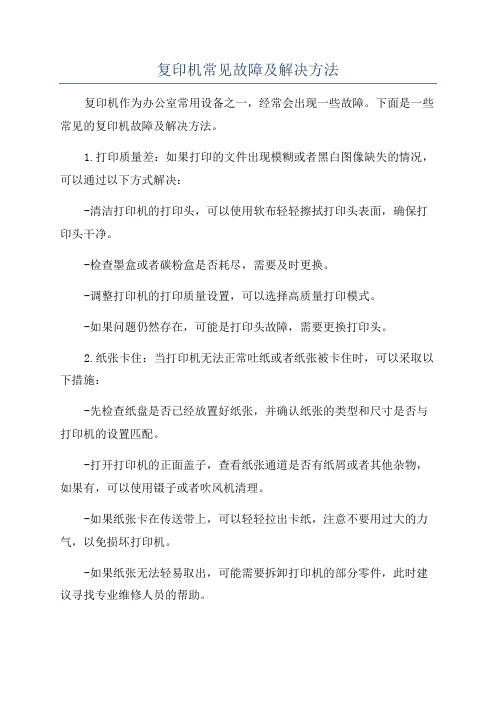
复印机常见故障及解决方法复印机作为办公室常用设备之一,经常会出现一些故障。
下面是一些常见的复印机故障及解决方法。
1.打印质量差:如果打印的文件出现模糊或者黑白图像缺失的情况,可以通过以下方式解决:-清洁打印机的打印头,可以使用软布轻轻擦拭打印头表面,确保打印头干净。
-检查墨盒或者碳粉盒是否耗尽,需要及时更换。
-调整打印机的打印质量设置,可以选择高质量打印模式。
-如果问题仍然存在,可能是打印头故障,需要更换打印头。
2.纸张卡住:当打印机无法正常吐纸或者纸张被卡住时,可以采取以下措施:-先检查纸盘是否已经放置好纸张,并确认纸张的类型和尺寸是否与打印机的设置匹配。
-打开打印机的正面盖子,查看纸张通道是否有纸屑或者其他杂物,如果有,可以使用镊子或者吹风机清理。
-如果纸张卡在传送带上,可以轻轻拉出卡纸,注意不要用过大的力气,以免损坏打印机。
-如果纸张无法轻易取出,可能需要拆卸打印机的部分零件,此时建议寻找专业维修人员的帮助。
3.噪音过大:当打印机工作时发出异常的噪音,可以尝试以下方法进行排除:-检查打印机是否与电源插头连接良好,有时松动的插头会导致噪音。
-检查打印机底部是否有杂物进入,清理底部杂物可能会减少噪音。
-检查打印机的传送带和滚筒是否有异物或者损坏的部分,这些也可能会引起噪音。
4.打印速度慢:如果打印机的打印速度明显下降,可以采取以下措施:-检查打印机连接的电脑的配置是否足够,并关闭一些不必要的后台程序,释放系统资源。
-检查打印机的打印队列,如果队列中有大量的文件等待打印,可以尝试取消一部分文件的打印。
-清理打印机的内存,有时内存缓存过大也会导致打印速度慢,可以在打印机设置中进行清理。
以上是一些常见的复印机故障及解决方法,希望能够帮助到大家解决问题。
如果问题无法自行解决,建议寻找专业维修人员的帮助。
- 1、下载文档前请自行甄别文档内容的完整性,平台不提供额外的编辑、内容补充、找答案等附加服务。
- 2、"仅部分预览"的文档,不可在线预览部分如存在完整性等问题,可反馈申请退款(可完整预览的文档不适用该条件!)。
- 3、如文档侵犯您的权益,请联系客服反馈,我们会尽快为您处理(人工客服工作时间:9:00-18:30)。
复印机故障说明 SANY GROUP system office room 【SANYUA16H-
一、全白
1.主充电
(1)主充电极未安装到位
(2)电极丝断开
(3)高压发生器无高压输出
2.显影
(1)显影器未安装到位
(2)显影器未贴近鼓侧
(3)显影器内无显影剂(载体)(4)显影器转动不正常
3.转印
(1)转印分离电极未安装到位
(2)转印电极丝(右侧)断开
(3)转印电极高压发生器无输出高压二、全黑
1.光学系统
(1)未盖原稿盖
(2)曝光灯
a.灯丝断
b.灯控保险断开
(3)反光镜位置不正确
2.主充电过高
3.感光鼓未接地
三、复印品浅淡
1.感光鼓老化
2.主充电压过低
3.转印电压过低
4.曝光灯过亮
5.载体失效
6.碳粉浓度过低
四、复印品底灰
1.反光镜脏污
2.主充电压过高
3.消电灯不亮
4.鼓清洁刮板老化,或刮板与鼓之间有异物(低)5.分离电极丝断开
五、复印品有黑点
1.充电电极丝或栅网脏污
2.光学系统有异物
3.定影上辊有划痕
4.感光鼓表面有划痕
5.转印电极丝脏污
六、复印品有黑点
1.稿台玻璃脏
2.感光鼓上有点状伤痕
3.定影上辊有点状伤痕或污迹
七、复印品有条状空白
1.主充电极丝脏污
2.显影辊上局部无载体
3.转印电极丝脏
4.电极丝清洁器未停在原位
5.空白曝光灯异常
八、复印品出现不规则漏印
1.复印纸受潮
2.转印极接触不良
九、复印品背面脏污
1.纸路漏粉
2.定影下辊有划伤
复印机应用技巧篇
复印机在日常使用过程中会出现许多问题。
根据笔者使用复印机总结出的经验,其实有很大一部分是由于用户所选用的耗材及基本的使用方法没拿准造成的。
大家如能正确使用复印机,掌握一些窍门,就能让自己摆脱这些问题的困扰。
下面笔者就列举所收集到的在日常使用复印机的过程当中最常见的问题,及相应的解决或排除方法。
一、卡纸
我们日常使用复印机的过程当中,"卡纸"现象是最常见的问题。
由于复印机的工作原理及其机械构造的原因,"卡纸"现象也是不可避免的。
如果是偶然发生"卡纸"现象,则并非是故障,如果"卡纸"现象比较频繁,就需要进行检修了。
首先,要要搞清楚在哪个传送部位卡纸,如果整个传送机构无任何零件明显损坏,也无任何阻碍物(如:纸屑),却频繁卡纸,这时就要好好地检查一番了。
1、供纸部位卡纸
首先应检查所使用的复印纸是否合乎标准(如:纸张重量、尺寸大小、干燥程度)。
如果纸盒不规矩,也会造成卡纸现象。
我们可以在纸盒里只放几张纸,然后开机走纸,如果搓不进或不到位,可判定是搓纸轮或搓纸离合器的问题。
如果搓纸到位,但纸不能继续前进,则估计是对位辊打滑或对位离合器失效所致。
对于有些机型,搓纸出现歪斜,可能是纸盒两边夹紧力大小不等引起的。
另外,用户将复印纸放入纸盒时,没有放到位,造成纸盒中上面几张纸脱离卡爪,也必然会引起卡纸。
2、走纸部位卡纸
如果在这个部位经常卡纸,应借助于门开关压板工具,仔细观察这一部位运转情况,在排除了传送带、导正轮的因素后,应检查分离机构。
由于不同型号的复印机,其分离方式不同,大致有负压分离、分离带分离、电荷分离三种方式。
3、定影部位卡纸
这个部位出现卡纸现象,最常见的是定影辊严重结垢。
当定影辊分离爪长时间使用后,其尖端磨钝或小弹簧疲劳失效后,也会造成卡纸。
对于有些机型,出纸口的输纸辊长时间使用严重磨损后,也会频繁卡纸。
如果是由于传感器的问题,造成卡纸现象可分为两种情况:一种是传感器确实检测到卡纸,另一种是传感器工作异常。
传感器频繁检测到卡纸的原因主要有以下几种:
a.输纸橡胶带老化松弛,复印纸头未在规定时刻到达检测传感器。
b.输纸带下面负压风扇不转,复印纸输送时未能紧贴输送带,导致连续复印过程频繁卡纸。
c.定影器纸导向板上有粉痂,阻碍复印纸通过。
d.保养定影器后,纸导向板安装高度不适。
e.热辊分离爪中的某一个断裂磨损(塑料爪)或排除卡纸方法不当而变形(金属片状爪)。
二、复印件出现皱折
这是由于复印纸受潮造成的,因为复印机在复印过程当中,机体的温度会上升,而导致复印纸在定影过程中产生皱折。
这时您必须将复印纸进行烘干处理,或者更换一包新的复印纸。
建议您剩余的复印纸放入复印机专用的烘干箱中,这样复印纸就不至于受潮了三、复印件无图像(全白)
出现这类故障,应首先作常规检查,查看电极丝架子及墨粉仓是否安装,再检查电级丝是否崩断、塑料件是否击穿、感光鼓是否转动、扫描灯亮度等等。
如果是复印机运行过程中转印分离电极丝漏电,无法将墨粉由感光鼓转印到复印纸上,因此也会造成复印件全白现象。
如果开机预热半小时后还不能解决问题,这时您这要将复印机送修了。
以上的因素都排除后,再打开前盖,用开关压板将门开关接通,使复印机处于正常通电状态。
在玻璃板上放好原稿,开机走纸,当纸输送到感光鼓下方时,关掉机器,卸下感光鼓,检查感光鼓上是否有图像。
如果有图像,就说明问题出在转印部分,如果没有图像,则说明问题出在主带电器部分和显影部分。
如果是显影部分出现故障,主要有两方面的原因。
1、显影辊驱动离合器失效、显影辊无法转动、也可能是由于调整不当,造成刮刀与显影辊之间的间隙过小,致使离合器无法带动显影辊旋转。
2、对有些型号的复印机,显影器是*锁紧杆压*在感光鼓上的(保持一定间隙),由于操作人员转动锁紧杆时,动作过快过猛,造成锁紧杆扭曲变形,不能锁紧显影器,显影辊与感光鼓的间隙过大,墨粉不能跳到感光鼓上,也就出现了空白复印。
四、复印件出现扫描同向的细黑线
出现此问题的原因有多方面。
如果硒鼓使用的时间比较长了,就很有可能是硒鼓出现磨痕,请取出硒鼓利用反光查看硒鼓表面就可以清楚地看到。
如果在清洁刮板的刃口上有一细小伤痕,就会造成清洁刮板不能清除经转印后感光鼓上的残余色粉。
这时请取出清洁器,拆下清洁刮板,将它翻转180度后继续使用。
如果4个刃口都有伤痕,则应更换新刮板。
另外,在清洁刮板与硒鼓接近的边缘卡上有纸屑的话,也会在复印件上产生细黑线。
只要取出纸屑,故障即可排除。
五、复印件局部出现斑白
这是由于复印机的感光鼓表面受潮结露的缘故,使鼓表面的局部无法带电吸附墨粉,所以复印时局部无法无法显影的现象。
请开机预热半小时左右,将复印机机体内的潮气烘干后再使用。
六、复印件出现深浅不一
复印件的颜色浅淡,可以用手动浓度按键加深复印。
如还是还会出现深浅不一的现象,就有可能是墨粉量不足、原稿色淡、复印纸受潮,或使用非原装的代用墨粉等。
如果是机器元件的故障,这时您这要将复印机送修了。
七、复印件表面出现水波纹状墨迹
主要由于显影辊受潮的缘故,使得墨粉在显影过程中无法正常显影。
请开机预热半小时左右,将复印机机体内的潮气烘干后再使用。
